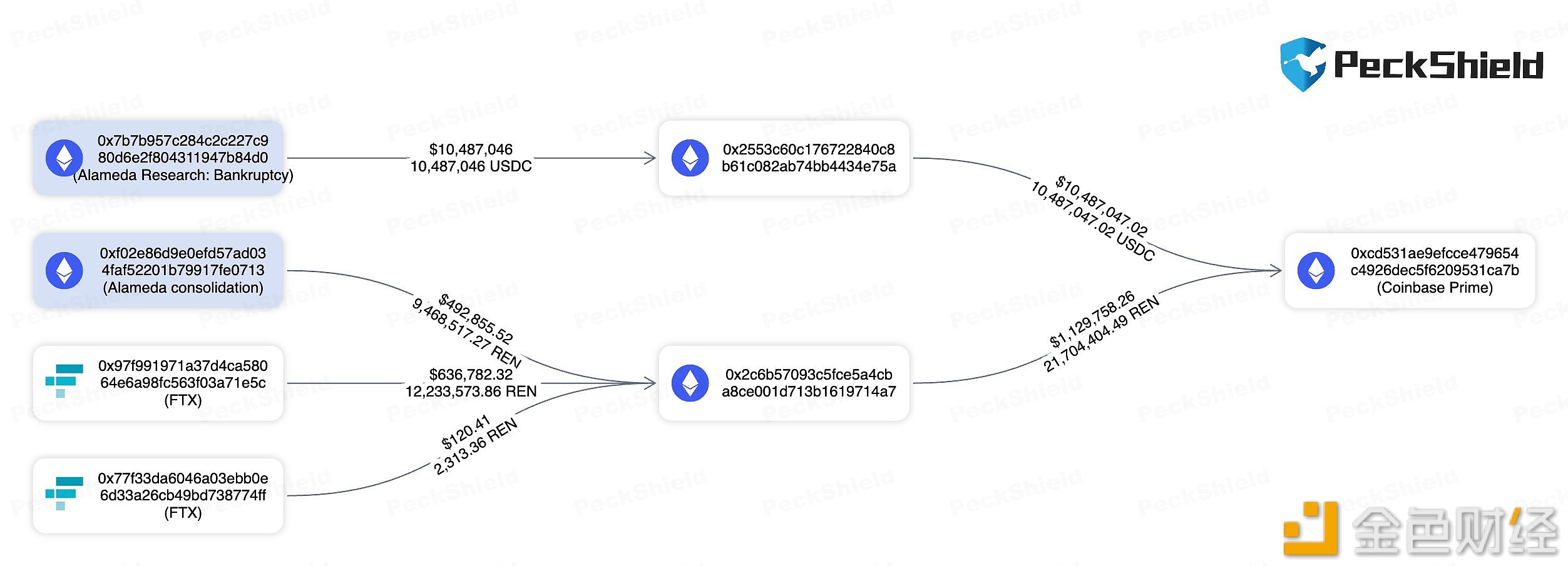相信很多朋友都用过win7系统,该系统为用户提供本地、网络、互联网搜索功能,更方便搜索和使用信息。当我们使用电脑时,我们会在桌面底部看到一个状态栏。
状态栏显示正在使用的应用程序和一些常用软件。有时候我们会不小心把任务栏拖到桌面的左边或者顶部,或者拉伸它来调整任务栏的宽度或者高度。为了避免上述问题,我们可以锁定任务栏。
那么边肖就给大家详细介绍一下win7系统中锁定任务栏的具体操作方法,有需要的朋友可以看看。

方法步骤1。首先,打开电脑。我们在电脑桌面左下角找到开始图标按钮,点击它,就可以进行下一步操作了。
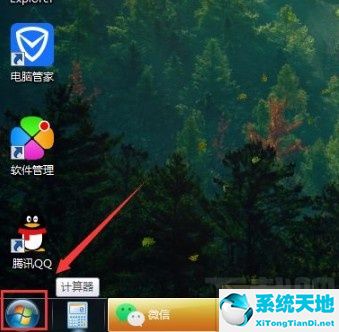
2.然后开始按钮上方会出现一个窗口。我们可以在窗口右侧找到“控制面板”选项,然后单击它。
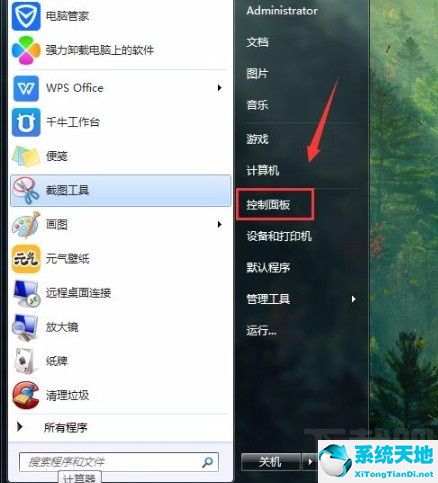
3.然后我们将切换到控制面板页面。我们会在页面上找到“任务栏和开始菜单”选项,只需点击这个选项。
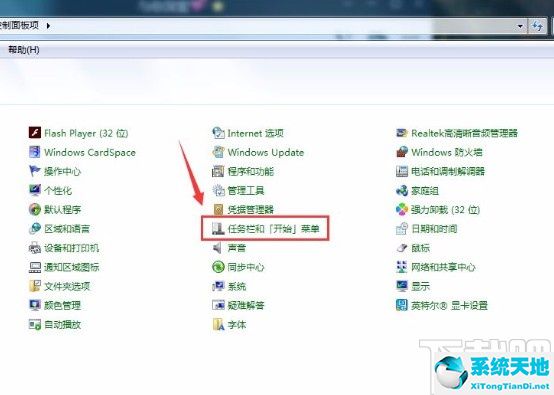
4.接下来,界面上会出现一个窗口。我们会在窗口顶部找到“锁定任务栏”的选项,点击这个选项就可以勾选前面的小方框。
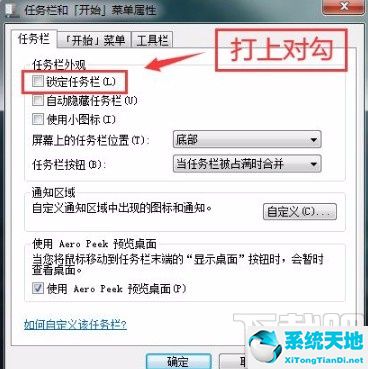
完成以上所有步骤后,我们在窗口底部找到“确定”按钮,点击此按钮锁定任务栏。
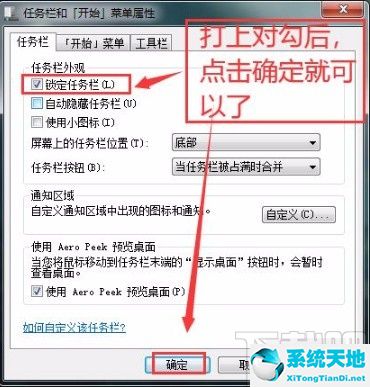
以上是边肖为大家整理的win7系统任务栏锁定的具体操作方法。该方法简单易懂。有需要的朋友可以看看。希望这篇教程对大家有帮助。